智能時代,使用筆記本電腦、手機、平板的人們越來越多,想要讓這些設備都能上網,就需要用到Wifi無線網絡,因此很多家庭都會安裝無線路由器,但是無線網絡的掉線問題一直是不好解決,特別是在Win7系統下,不少朋友一開始可以連接到Wifi,但一段時間後就自動斷線,無法再繼續上網,遇到這種情況通常不是網絡環境不好,而是Win7系統無線網卡的配置問題。
推薦:最新Win7系統
解決方法如下:
一、因為Win7系統定時地刷新了周圍的無線網線,一但無線網卡搜索到附近的無線信號,那麼即會出現自動連接那些無線信號,這也就導致了Win7無線Wifi出現斷線問題。
二、所以我們可以在Win7系統開始菜單中,打開運行對話框,然後輸入CMD命令,調出命令提示符窗口。
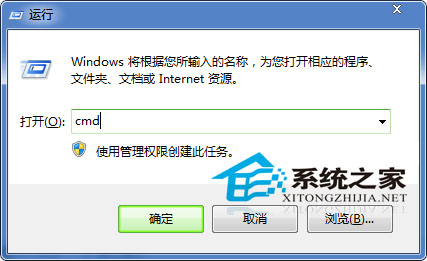
三、接著在命令提示符窗口中,輸入netsh wlan set autoconfig enabled=no interface="無線網絡連接"命令,再按下回車鍵即,即系統會彈出“已接在接口無線網絡連接上,禁用自動配置”,此時你再來查看Win7系統任務欄處的網絡菜單中查找不到其他的無線Wifi。
如果你再開啟該無線網絡自動配置功能,只需要將no命令修改為yes就行了。
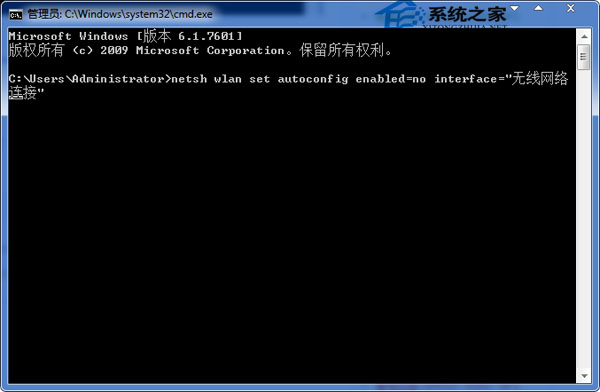
以上就是Win7連接Wifi一段時間後就掉線的解決方法,導致Wifi掉線的問題其實很有很多,可能是信號干擾,可能是路由器問題,也可能是病毒導致或硬件故障等等,但是這些問題都可以很明顯的檢查出來,如果大家遇到無線網卡配置問題時,就可以對照上面的教程來做處理。